IT培训网 - IT职场人学IT技术上IT培训网
pa教程;颜色选取
时间:2016-10-14 09:51:55 来源:UI培训网 作者:IT培训网 已有:名学员访问该课程
本文由IT培训网编辑
ps教程:ps中提供了三种选择任意色彩的方式:第一是使用颜色调板〖F6〗,拉动滑块确定颜色。ps中颜色分为前景色和背景色,如下图。位于左上的色块代表前景色,位于其右下方的色块代表背景色。通过点击可以在两者间切换选取颜色。
注意有时候会出现一个 标志,这是在警告该颜色不在CMYK色域,单击
标志,这是在警告该颜色不在CMYK色域,单击 右边的色块就会切换到离目前颜色最接近的CMYK可打印色。
右边的色块就会切换到离目前颜色最接近的CMYK可打印色。
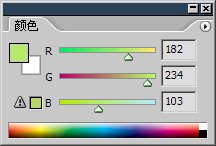
滑块分为灰度、RGB、HSB、CMYK、Lab、Web颜色,可点击调板右上角的 从弹出菜单中切换,其中一些模式我们将在以后介绍。如下各图所示。
从弹出菜单中切换,其中一些模式我们将在以后介绍。如下各图所示。
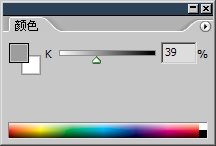
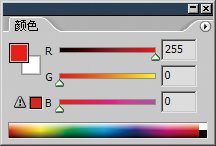
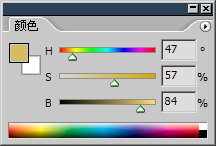
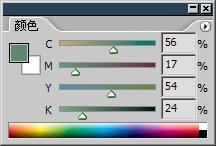
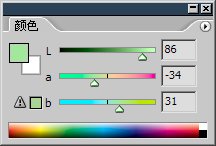
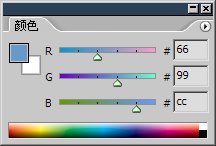
第二是使用滑块下方的色谱图,用鼠标直接在色谱图中点击即可选中颜色。也可以按住鼠标在色谱中拖动,松手确定颜色。选中颜色的同时,上方的滑块会跟着变换读数。色谱最右方是一个纯白和纯黑。色谱分为RGB、CMYK、灰度,顺序如下3图。可以明显感觉到RGB色谱比CMYK明亮。



色谱中还有一种“当前颜色”,是指从已选颜色到纯白的过渡,效果类似灰度。一般用于制作印刷图像时选取淡印色。第三种方法是使用ps的拾色器,方法是点击工具栏上的前景色或背景色色块(点击颜色调板上的也可),如下左图。
就会出现拾色器。其中 标志的作用和小色块的用法与前面颜色调板中相同。在!标志下方还有一个小立方体标志,以及拾色器最底部的“只有Web颜色”和#后面的一组数字和字母,这将在以后介绍。如下右图。
标志的作用和小色块的用法与前面颜色调板中相同。在!标志下方还有一个小立方体标志,以及拾色器最底部的“只有Web颜色”和#后面的一组数字和字母,这将在以后介绍。如下右图。

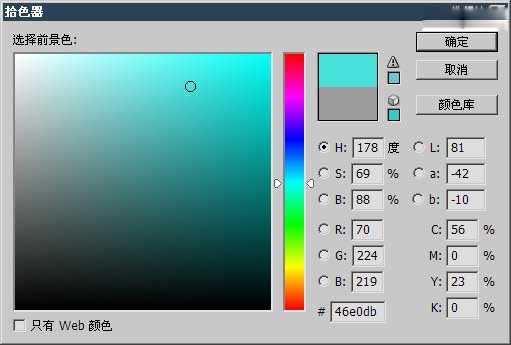
这个拾色器功能强大,使用方法也很多,图示的是最通常的用法。左边那个大方框是鼠标色彩选取区,使用鼠标像在前面色谱中那样选色即可。也可以由右边直接填入数字。在大框右边那一竖条的是色谱,注意右边HSB方式的H目前被选择,那么现在这个色谱就是色相色谱。即:红色橙色黄色绿色青色蓝色紫色。
除了H,S、B、R、G、B、L、a、b都可以作为色谱的标准,但那些方式较为难懂,目前不必去深究。只要知道H色相方式就够了。比如现在要选择一个深绿色,就先把色相移动到绿色那一段,然后在大框中移动鼠标到较深的区域即可完成。
纯白在大框最左上角,注意那个选色的小圈的心才是选中的颜色,因此要选择最左上角的那个点,小圈要移出大框四分之三才可以,如下左图。注意RGB的数值,均为255了说明就已经是纯白了。
色谱右上方有一个从中间一分为二的方框,里面是这次选择前后颜色的对比。比如下半部显示着刚才选中的青色。点击这个颜色就可以回到刚才的选择。同样,要在这里选取灰度必须在大框最左边的那一条竖线中,小圈只能看到一半,同时RGB值应相等。如下右图。
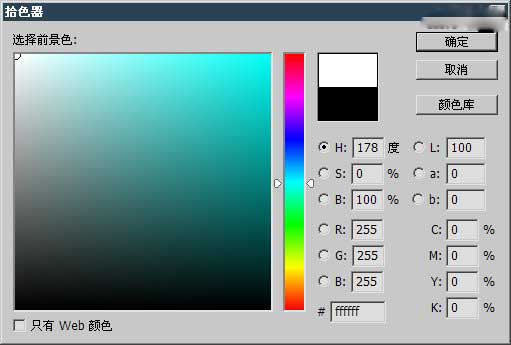
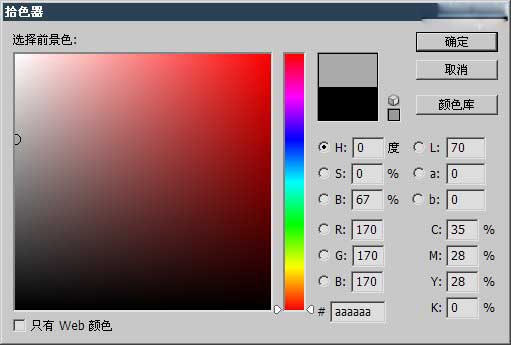
除了使用Adobe的拾色器外,还可以通过改变预置选项切换到Windows拾色器。方法是使用菜单【编辑 预置 常规】快捷键〖CTRL K〗打开预置。更改拾色器项目,如下左图。相比Adobe拾色器,Windows拾色器较为粗糙,选色的精度也不高。如下右图。因此在大多数情况下我们都使用Adobe拾色器来选取颜色。
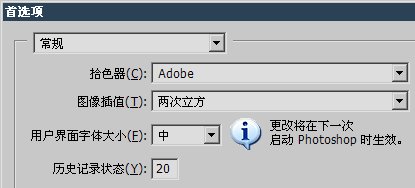

Illustrator提供了与ps相同的选取任意颜色的方式,可以由颜色调板直接拉动滑块,也可以点击下方的色谱。颜色调板下方的滑块和色谱是一起变化的,当切换到RGB滑块的时候色谱也切换到RGB色谱。这点与ps将两者分开来的做法不同。色谱的最左方那个带斜线的框子代表无色方式,这种方式我们将在以后学习。另外,Illustrator的颜色分为填充色和边界色,这与ps的分法和概念完全不同。这将在以后介绍。
需要强调的是,在Illustrator颜色调板中允许输入两位小数,这是ps不具备的,因此Illustrator在取色精度上要高于ps。如下各图分别为Illustrator不同方式的颜色调板。
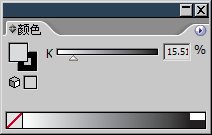
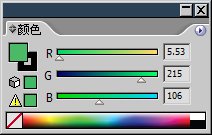
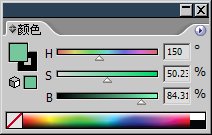
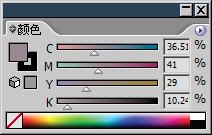
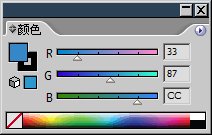
Illustrator的调板是可以多级折叠的,如果调板中没有出现数值滑杆的话,可以通过点击位于左上角的箭头标志来折叠或展开,如下图红色箭头处。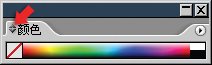 与ps相同的,Illustrator也提供了拾色器,也可以通过双击(ps是单击)色块来启用拾色器,使用方法与ps相似,如下图。
与ps相同的,Illustrator也提供了拾色器,也可以通过双击(ps是单击)色块来启用拾色器,使用方法与ps相似,如下图。
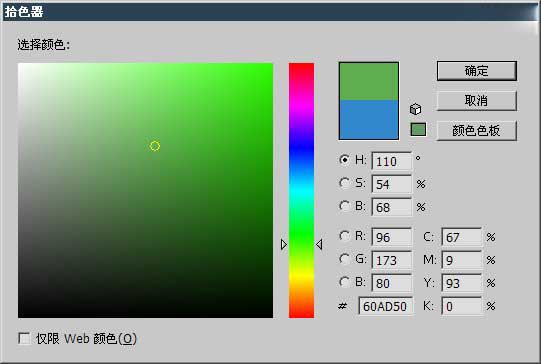
相对于刚才两个制作图像的软件,GoLive虽然是网页制作软件,但在颜色的选取上也大同小异。同样具有大型拾色器。 其中还加入了ps和Illustrator拾色器没有的色谱。如下图。
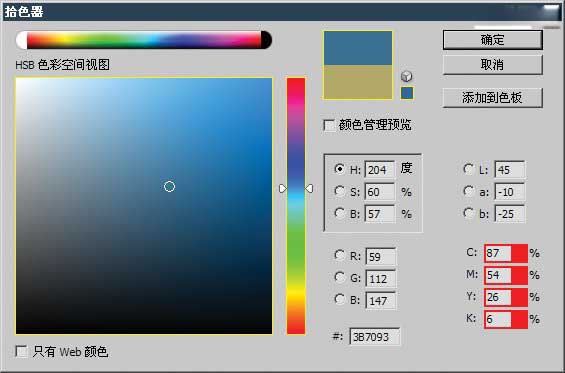
颜色调板的滑块分为:灰度、RGB、CMYK、HSB、HSV,如下各图。考虑到制作网页的实际需要,在颜色调板最下方一排的位置中记录着先前用过的一些色彩,只需点击即可再次使用。得益于ps的概念,GoLive的拾色 方式非常容易上手甚至更加方便。这也使得ps使用者可以较容易地掌握它。其中最后一个HSV选取方式其实就是前面我们所看到的大型拾色器的H取色方式,只不过这里小型化了,并且把色相色谱拼接成了环状。
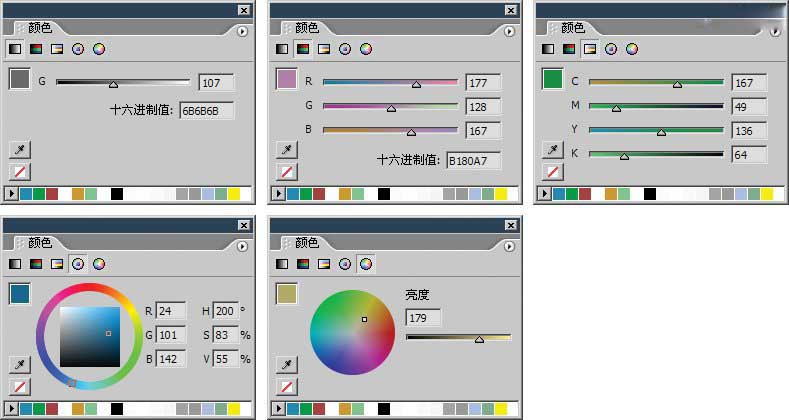
以上三个软件还有很多的间接颜色选取功能,有的甚至比起直接选取来得更加重要。这将在以后的内容中逐渐介绍。
全教程完,学完记得交作业。如果本教程对您有所帮助,请推荐给你的朋友。
IT培训网是IT培训网教育旗下培训网站。IT培训网依托中国互联网行业蓬勃发展优势,为中国的软件开发学习者和IT从业人员提供培训学校、编程学习、经验交流、咨询解答等服务,帮助更多喜爱编程的人员实现自己的IT梦想。
 每期开班座位有限.0元试听抢座开始!
每期开班座位有限.0元试听抢座开始!

温馨提示 : 请保持手机畅通,咨询老师为您
提供专属一对一报名服务。
- 上一篇:ps教程:色彩模式的选择
- 下一篇:ps教程:HSB色彩模式





 【photoshop学习网站】怎么
【photoshop学习网站】怎么 【通道抠图教程】如何
【通道抠图教程】如何 火焰字制作丨利用风滤镜
火焰字制作丨利用风滤镜 ps大师之路丨单独使用ps曲
ps大师之路丨单独使用ps曲 溶图教程 丨如何掌握溶图
溶图教程 丨如何掌握溶图 ps恶搞大合集丨也只有ps大
ps恶搞大合集丨也只有ps大 ps之cs6教程可以自学吗
ps之cs6教程可以自学吗 ps照片合成之瓶子里的小人
ps照片合成之瓶子里的小人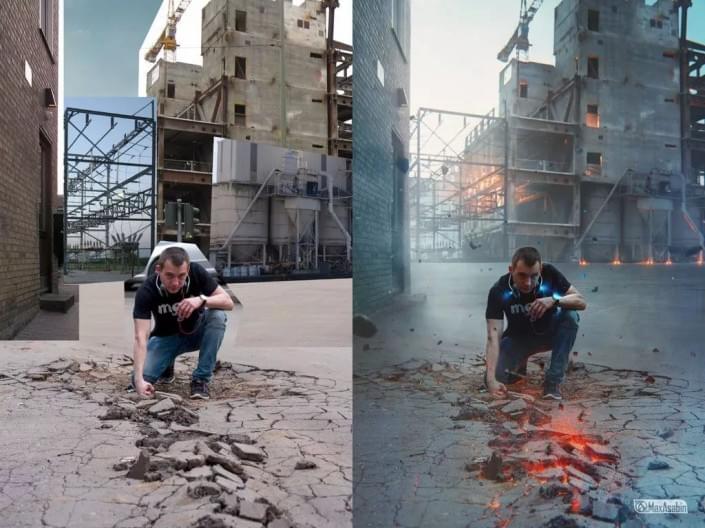 ps大神真的很牛吗 不信来
ps大神真的很牛吗 不信来 简单的阿宝色教程 学习起
简单的阿宝色教程 学习起 如何用PS制作火焰字特效
如何用PS制作火焰字特效 2019年ps抠图教程之入门攻略
2019年ps抠图教程之入门攻略 ps换脸教程让你无缝对接人像换脸
ps换脸教程让你无缝对接人像换脸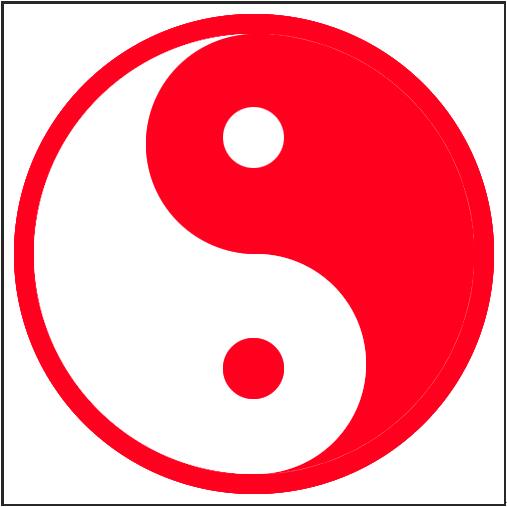 包头ps培训班:如何用ps绘制太极
包头ps培训班:如何用ps绘制太极 ps怎么去水印 有什么快速去水印的
ps怎么去水印 有什么快速去水印的 包头ps教程:褶皱纸特效的制作流
包头ps教程:褶皱纸特效的制作流